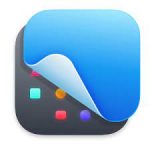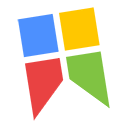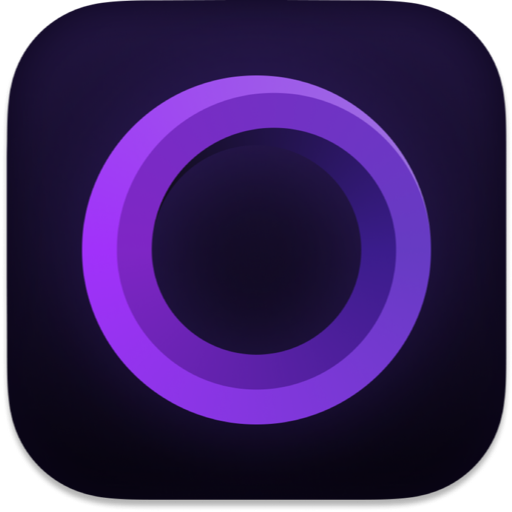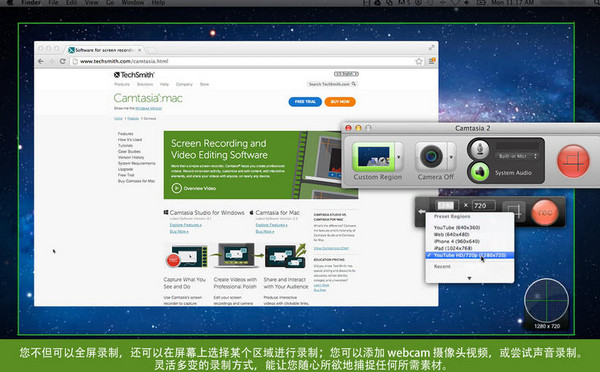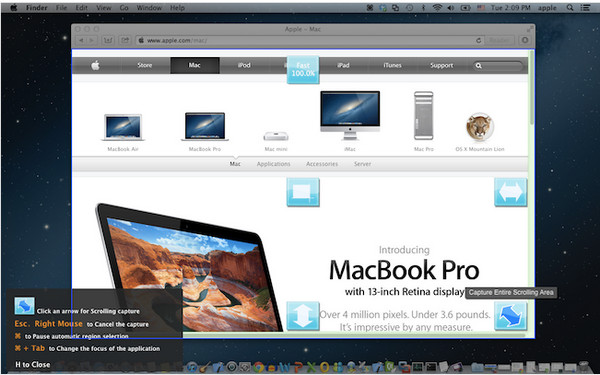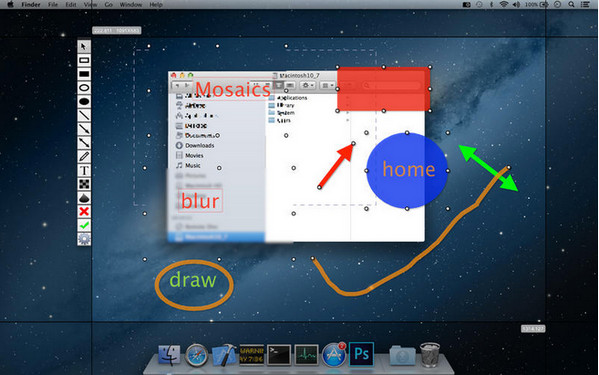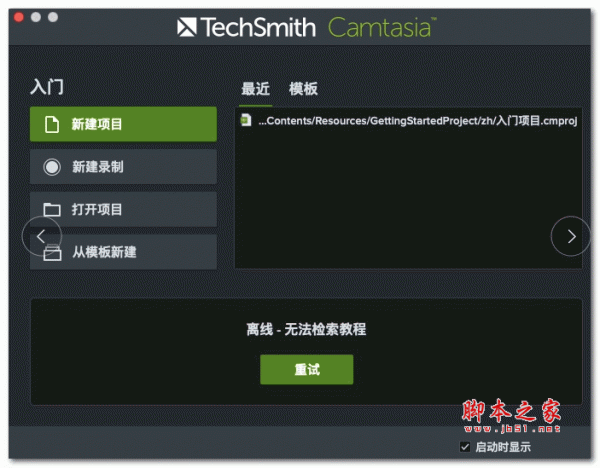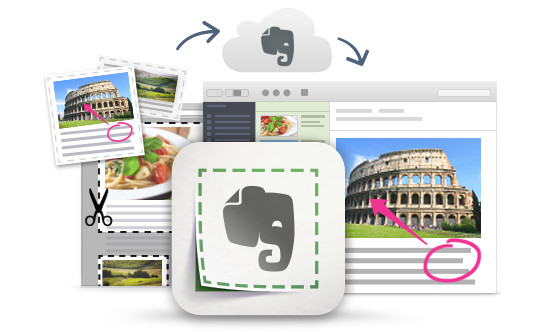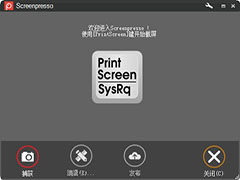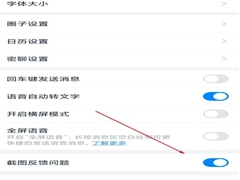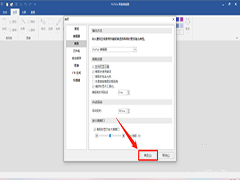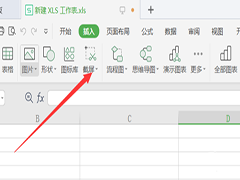详情介绍
SnapNDrag Pro for Mac是一个Mac平台的简单易用的屏幕截图软件,截图功能简单实用,支持快捷键操作,软件后台运行,不占用Dock位置,支持更改区域截图,全屏截图,定时截图以及窗口截图,有需要的朋友可以尝试一下这张截图软件是否适合您的口味。今天脚本之家小编给大家分享的是SnapNDrag Pro的一键安装免费版本,无需激活,下载安装即可免费使用全部功能!需要的朋友快快下载体验吧!

软件介绍
SnapNDrag Pro屏幕截图非常简单。这是您在尝试之前不知道需要的应用程序。
这是谁的?
•俗话说:“一个屏幕截图值得一千个单词。”
•拍摄屏幕截图的原因有很多:笔记,技术支持,比较购物,屏幕参考等。
•SnapNDrag是学生,教师,设计师,开发人员的完美屏幕截图工具,几乎支持使用计算机的任何人, 真的。
•为什么在OS X的内置Grab上使用SnapNDrag?因为SnapNDrag所做的不只是*拍摄*屏幕截图。请继续阅读。
•SnapNDrag使截取屏幕超级容易。单击,选择,并将屏幕截图添加到您的媒体库中。
SnapNDrag维护着您拍摄过的所有屏幕截图的库。可以将其视为用于屏幕截图的iPhoto。您可以按文件夹组织。您可以批量重命名项目。您可以在搜索字段中键入并在浏览器中获取实时更新。SnapNDrag维护自己的回收站,因此您可以根据需要撤消删除操作。
如果屏幕截图值一千个单词,那么带注释的屏幕截图值一百万。只需双击即可打开一个项目,以便在“预览”中进行编辑。使用预览的编辑工具添加文本,绘制箭头或圆圈。当您单击“在预览中保存”时,SnapNDrag会立即获取所做的更改并更新浏览器。由于您正在编辑的是*副本*,因此您可以轻松地还原为原始文件。
共享时,SnapNDrag提供了许多方法来实现。使用“共享”按钮通过邮件,消息,AirDrop,Twitter,Facebook,Flickr发送。或从浏览器中将屏幕截图拖放到您要编写的Mail或Message中-实际上,您可以将其拖动到几乎任何有意义的应用程序中。而且,如果您是老学校,复制粘贴也可以。

功能介绍
1、一键捕获(按窗口,选择或定时)
2、使用文件夹进行整理
3、注释不会丢失原始屏幕截图
4、分享到邮件,消息,Twitter,Facebook等
5、以PNG,JPEG或TIFF输出
6、使用内置编辑器进行注释
7、批量重命名
8、使用键盘快捷键激活
9、使用OS X菜单栏激活
10、边框选项
11、缩放选项
安装步骤
在脚本之家下载后,直接安装软件即可,此版本已集成激活补丁,下载安装即可免费使用全部功能。
Mac软件无法安装解决办法
MacOS 10.15 系统下,如提示“无法启动”,请在系统偏好设置-安全性与隐私-选择【仍要打开】,即可使用。

macOS Catalina (macOS 10.15) 已损坏无法打开解决办法:
打开终端(屏幕下方“小火箭”——“其他”——打开“终端”),在终端中粘贴下面命令:
sudo xattr -r -d com.apple.quarantine ,然后输入个空格,再将应用程序目录中的软件拖拽到命令后面,按回车后输入自己电脑密码执行,比如需要打开sketch应用的命令是:
sudo xattr -r -d com.apple.quarantine /Applications/sketch.app/
对于下载了应用,显示“打不开或者显示应用已损坏的情况”的用户,可以参考一下这里的解决办法《Mac打开应用提示已损坏怎么办 Mac安装软件时提示已损坏怎么办》。10.12系统之后的新的Mac系统对来自非Mac App Store中的应用做了限制,所以才会出现“应用已损坏或打不开的”情况。
用户如果下载软件后(请确保已下载完的.dmg文件是完整的,不然打开文件的时候也会出现文件损坏无法打开),在打开.dmg文件的时候提示“来自不受信用的开发者”而打不开软件的,请在“系统偏好设置—安全性与隐私—通用—允许从以下位置下载的应用”选择“任何来源”即可。新系统OS X 10.13及以上的用户打开“任何来源”请参照《macOS 10.13允许任何来源没有了怎么办 macOS 10.13允许任何来源没了怎么开启》
快捷操作

系统要求
OS X 10.13或更高版本
64位处理器
更新日志
修复了Snapndrag有时错误地认为实际上没有屏幕录制权限的错误
下载地址
人气软件
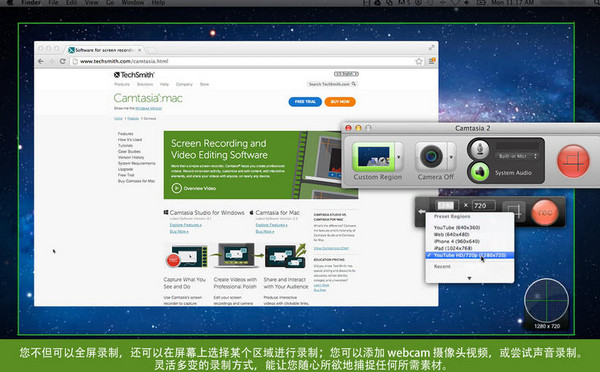
Camtasia studio 3 for Mac V3.1.5特别版 苹果电脑版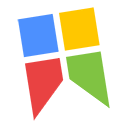
截图软件(Snipaste for Mac) v2.9.2 Beta 苹果电脑版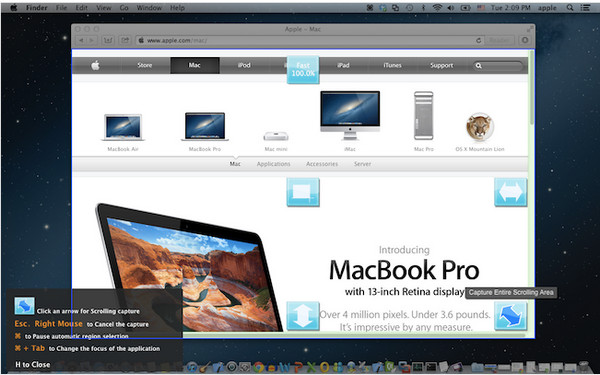
ScreenCapture for Mac(屏幕截图软件) V1.0 苹果电脑版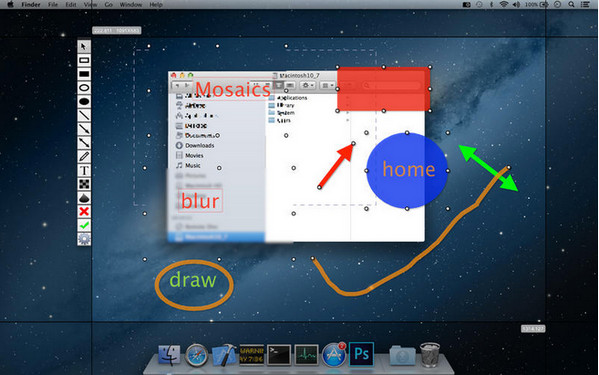
Screenshoter(网页全屏截图工具) for mac v1.1 苹果电脑版
窗口捕捉辅助工具Rectangle Pro for Mac v3.0.37 直装免费版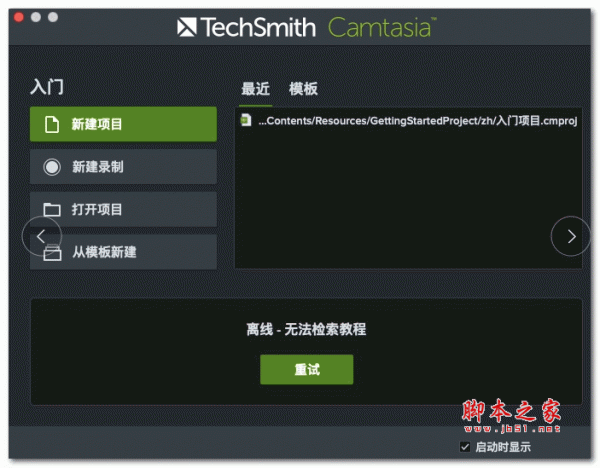
Camtasia Studio 2020 for Mac版 v2020.0.9 苹果电脑版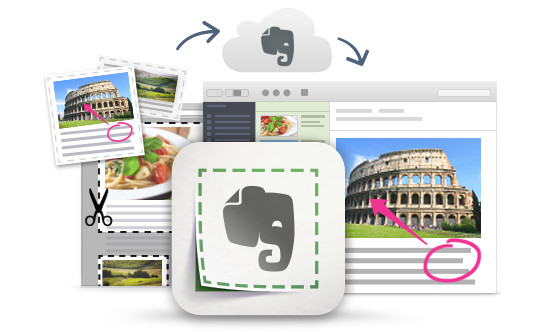
印象笔记·剪藏 for mac V6.1.3 苹果电脑版
iShot Pro for Mac(专业截图录屏神器) v2.5.5 中文免费版
PixPin截图软件 for Mac v1.9.7 官方最新测试版
Debut Professional for Mac 视频捕获软件 v10.01 苹果电脑版
相关文章
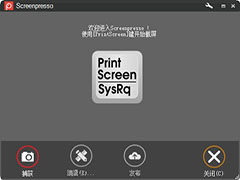 录像截图软件Screenpresso安装及免费激活图文教程
录像截图软件Screenpresso安装及免费激活图文教程Screenpresso如何免费激活使用?下文中为大家带来了录像截图软件Screenpresso安装及免费激活图文教程。感兴趣的玩家不妨阅读下文内容,参考一下吧...
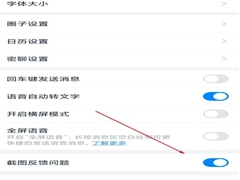 钉钉如何关闭截图反馈问题功能?
钉钉如何关闭截图反馈问题功能?钉钉如何关闭截图反馈问题功能?钉钉APP是现在很多人都在用的办公软件,可以考勤打卡提交工作报告等。最近有小伙伴向小编反应在截图时会自动跳出来反馈问题界面,那么该如...
 如何设置百度网盘相册备份过滤截图?
如何设置百度网盘相册备份过滤截图?很多用户现在都习惯于用百度网盘来储存重要的数据、文案、视频等,用处非常的广泛,但是有些设置需要自己手动打开,有的用户并不知道怎么打开,比如相册备份过滤截图,那么...
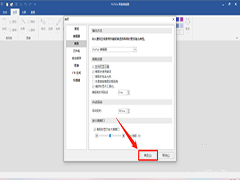 PicPick截图如何开启支持双显示器?
PicPick截图如何开启支持双显示器?PicPick是一款小巧而功能全面的截图工具,在截图时怎么开启支持双显示器呢,下面给大家带来详细教程,一起看看吧...
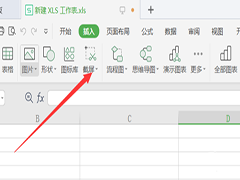 Excel表格的截图怎么保存成PDF格式?
Excel表格的截图怎么保存成PDF格式?Excel是常用的办公软件,有时候我们需要在excel表格中进行截图,那么Excel表格的截图怎么保存成PDF格式呢,一起看看吧...
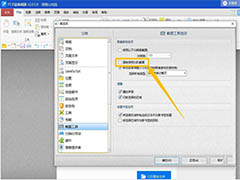 PDF猫编辑器强制使用灰阶截图功能怎么使用?
PDF猫编辑器强制使用灰阶截图功能怎么使用?PDF猫编辑器强制使用灰阶截图功能怎么使用?PDF猫编辑器在处理文件的时候,象牙使用灰阶截图,这个功能在哪?该怎么使用?下面我们就来看看详细的教程,需要的朋友可以参考...
下载声明
☉ 解压密码:www.jb51.net 就是本站主域名,希望大家看清楚,[ 分享码的获取方法 ]可以参考这篇文章
☉ 推荐使用 [ 迅雷 ] 下载,使用 [ WinRAR v5 ] 以上版本解压本站软件。
☉ 如果这个软件总是不能下载的请在评论中留言,我们会尽快修复,谢谢!
☉ 下载本站资源,如果服务器暂不能下载请过一段时间重试!或者多试试几个下载地址
☉ 如果遇到什么问题,请评论留言,我们定会解决问题,谢谢大家支持!
☉ 本站提供的一些商业软件是供学习研究之用,如用于商业用途,请购买正版。
☉ 本站提供的苹果电脑截屏工具SnapNDrag Pro for Mac v4.5 一键安装破解版资源来源互联网,版权归该下载资源的合法拥有者所有。